Strona Spis treści
Updated on Jul 02, 2025
| Rozwiązania praktyczne | Rozwiązywanie problemów krok po kroku |
|---|---|
| #1. Usuń ochronę przed zapisem na dysku za pomocą CMD i Edytora rejestru | Krok 1. Otwórz menu startowe. Następnie wpisz „CMD”. Naciśnij Enter, aby kontynuować; Krok 2. Teraz musisz wpisać... Pełne kroki |
| #2. Zmień uprawnienia „Tylko do odczytu” w systemie Windows 11 | Krok 1: Otwórz Eksplorator plików i znajdź dysk USB, który chcesz uczynić możliwym do zapisu; Krok 2: Kliknij prawym przyciskiem myszy dysk USB... Pełne kroki |
| #3. Sformatuj dysk tylko do odczytu do żądanego systemu plików | Krok 1. Uruchom EaseUS Partition Master, kliknij prawym przyciskiem myszy partycję dysku twardego, którą chcesz sformatować, i wybierz „Formatuj”... Pełna instrukcja |
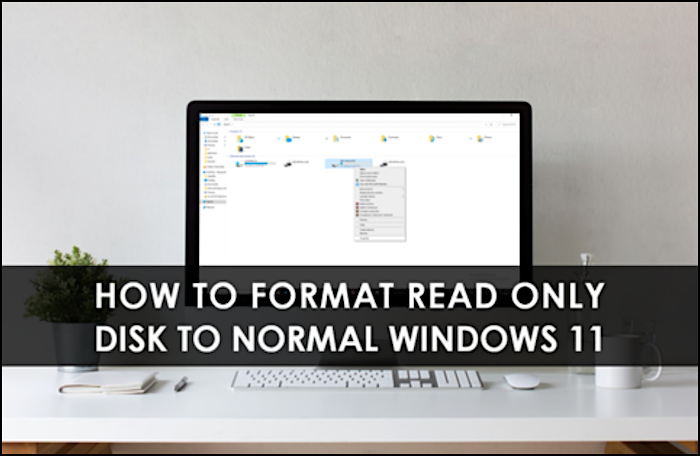
Dysk pokazuje tylko do odczytu. To dość powszechny błąd, który może wystąpić w systemach Windows. Dysk pokazuje się jako w trybie tylko do odczytu i nie można wprowadzać zmian w plikach lub folderach na dysku.
Istnieje kilka możliwych przyczyn tego problemu. Jedną z możliwości może być problem z systemem plików na dysku. Przyczyną mogą być błędy w systemie plików lub uszkodzenie systemu plików.
Inną możliwością może być problem z jednym ze sterowników powiązanych z dyskiem. Może to być spowodowane uszkodzonym sterownikiem lub sterownikiem, który został zainstalowany nieprawidłowo.
Jeśli doświadczasz tego problemu, jest kilka rzeczy, które możesz zrobić, aby spróbować go rozwiązać. W tym artykule przyjrzymy się dokładnie, jak sformatować dysk tylko do odczytu do normalnego systemu Windows 11. Więc zacznijmy.
Scenariusz - Dysk wskazuje, że jest tylko do odczytu?

- Uprawnienia pliku:
Jednym z najczęstszych powodów wyświetlania dysku jako tylko do odczytu są uprawnienia do plików. Jeśli plik lub folder jest ustawiony jako tylko do odczytu, nie będziesz mógł dokonać żadnych zmian. Aby to naprawić, musisz odpowiednio zmienić uprawnienia do plików.
- Uszkodzenie dysku:
Jeśli sam dysk jest uszkodzony, często będzie wyświetlany jako tylko do odczytu. W takim przypadku należy sformatować dysk i ponownie zainstalować wszelkie niezbędne oprogramowanie.
- Nieprawidłowy system plików:
Jeśli system plików na dysku nie jest poprawnie skonfigurowany, może to również spowodować, że dysk będzie wyświetlany jako tylko do odczytu. Dlatego będziesz musiał naprawić system plików, aby wprowadzić zmiany na dysku.
- Infekcja wirusowa:
Infekcja wirusowa może również spowodować, że dysk będzie wyświetlany jako nośnik tylko do odczytu. W większości przypadków konieczne będzie przeskanowanie dysku w poszukiwaniu wirusów i usunięcie ich, aby wprowadzić zmiany.
- Awaria sprzętu:
Jeśli dysk ulegnie awarii sprzętowej, często będzie wyświetlany jako tylko do odczytu. W takim przypadku należy wymienić dysk, aby wprowadzić zmiany.
Jak zmienić tryb USB tylko do odczytu w systemie Windows 11?
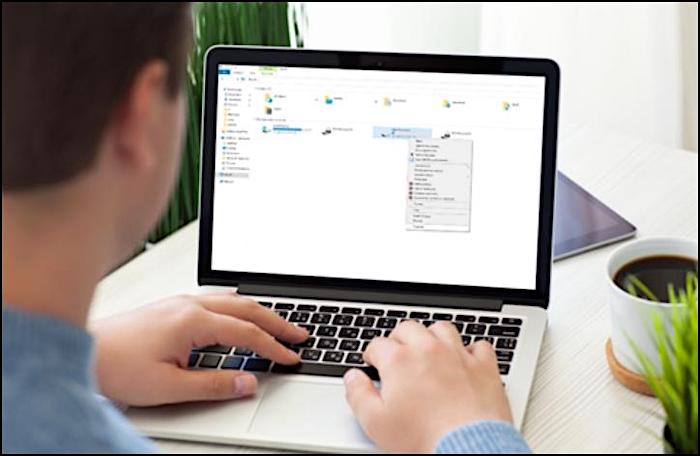
Wiemy, że „Read Only Disk” może być dla Ciebie frustrujący. Ale nie martw się, oto jak możesz to rozwiązać. Sprawdź te 3 najlepsze metody formatowania dysku tylko do odczytu na standardowy dysk Windows 11.
#1. Usuń ochronę przed zapisem na dysku za pomocą CMD i Edytora rejestru
Krok 1. Otwórz menu startowe. Następnie wpisz „CMD”. Naciśnij Enter, aby kontynuować.

Krok 2. Teraz musisz wpisać „command Diskpart” i nacisnąć Enter. Zobaczysz nowe okno poleceń.
Krok 3. Tutaj musisz wpisać „list disk”. Naciśnij przycisk Enter. Tutaj upewnij się, że Twoje urządzenie pamięci masowej jest wymienione.
Krok 4. Teraz wpisz polecenie „select disk x” i naciśnij Enter.
Krok 5. Następnie naciśnij Enter przy „attributes disk clear read-only”. Ponownie naciśnij przycisk Enter.
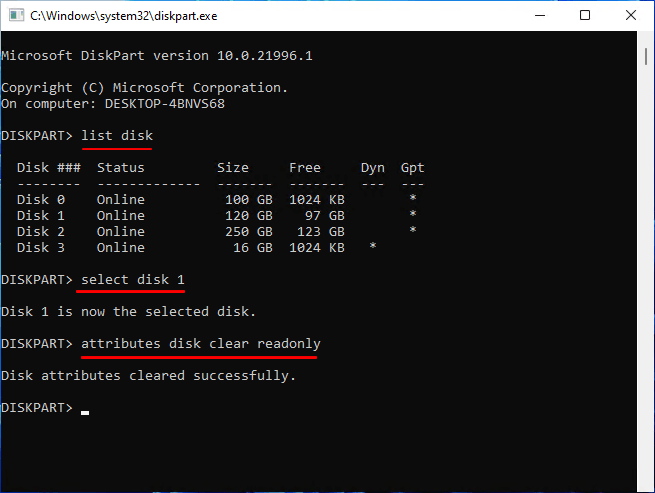
Gratulacje. Udało Ci się usunąć atrybut tylko do odczytu. Teraz możesz po prostu wyjść z narzędzia DiskPart.
#2. Zmień uprawnienia „Tylko do odczytu” w systemie Windows 11
Czasem natrafiasz na dysk USB oznaczony jako tylko do odczytu. I zastanawiasz się, jak zmienić dysk USB tylko do odczytu w systemie Windows 11. Oto, jak to zrobić. Aby zmienić dysk USB tylko do odczytu na zapisywalny w systemie Windows 11, wykonaj następujące proste kroki:
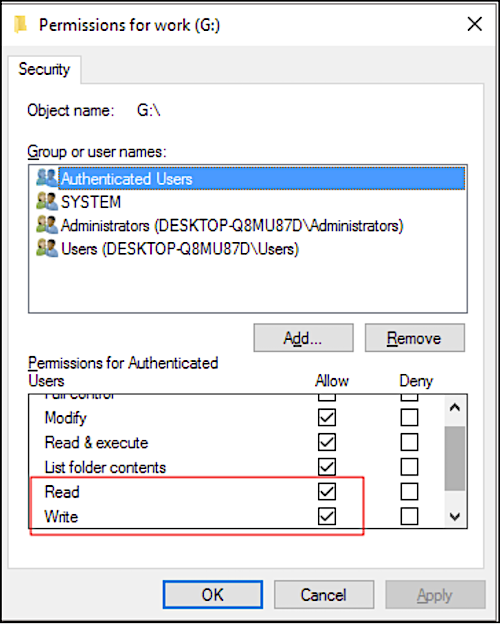
Krok 1: Otwórz Eksplorator plików i znajdź dysk USB, który chcesz ustawić jako możliwy do zapisu.
Krok 2: Kliknij prawym przyciskiem myszy na dysk USB i wybierz z menu opcję „Właściwości”.
Krok 3: Kliknij kartę „Bezpieczeństwo”, a następnie kliknij przycisk „Edytuj”.
Krok 4: Znajdź swoją nazwę użytkownika w sekcji Nazwy grupy lub użytkownika i zaznacz pole Zezwalaj obok opcji Pełna kontrola.
Krok 5: Kliknij „Zastosuj”, a następnie „OK”. Dysk USB powinien być teraz zapisywalny. Zamknij Eksplorator plików i bezpiecznie usuń dysk USB z komputera.
#3. Sformatuj dysk tylko do odczytu do żądanego systemu plików
Wiele urządzeń pamięci masowej, takich jak USB, karty SD i dyski twarde, jest wstępnie sformatowanych. Więc nawet jeśli spróbujesz je sformatować, staje się to dla Ciebie trudne. Dlatego nie możesz na nich nic zapisać. Jedyną opcją, która Ci pozostaje, jest zakup nowego.
To jest również jeden z głównych powodów, dla których pojawia się błąd read-only. Ale teraz nie musisz kupować nowego urządzenia pamięci masowej. Zamiast tego możesz skorzystać z doskonałego narzędzia dostępnego w tym celu, EaseUS Partition Master .
Krok 1. Uruchom program EaseUS Partition Master, kliknij prawym przyciskiem myszy partycję dysku twardego, którą chcesz sformatować, i wybierz opcję „Formatuj”.

Krok 2. W nowym oknie ustaw etykietę partycji, system plików (NTFS/FAT32/EXT2/EXT3/EXT4/exFAT) i rozmiar klastra dla partycji, którą chcesz sformatować, a następnie kliknij „OK”.

Krok 3. Następnie pojawi się okno ostrzegawcze, kliknij „Tak”, aby kontynuować.

Krok 4. Kliknij przycisk „Wykonaj 1 zadanie(a)”, aby sprawdzić zmiany, a następnie kliknij „Zastosuj”, aby rozpocząć formatowanie partycji na dysku twardym.

Jak sama nazwa wskazuje, pozwala na sformatowanie dysku do dowolnego formatu. Może to być FAT16/32, NTFS EXT2/3/4. Więc pobierz to fantastyczne oprogramowanie już dziś, aby sformatować dysk tylko do odczytu do standardu Windows 11.
Podobny artykuł: NTFS czy exFAT dla zewnętrznego dysku twardego: który format jest lepszy dla zewnętrznego dysku twardego?
Oto fragment tego, co potrafi to oprogramowanie:
- Formatowanie karty SD
- Zmień rozmiar partycji
- Sformatuj ponownie system Windows 11
- Wyczyść dane na dysku twardym
Wniosek
Więc teraz wiesz, jak sformatować dysk tylko do odczytu na standardowy dysk Windows 11. Widzisz, to nie jest takie trudne. Ale prawdziwą wisienką na torcie jest tutaj oprogramowanie EaseUS Partition Manager. Jest to łatwe w użyciu i praktyczne oprogramowanie, które pozwala poradzić sobie z błędem „Dysk tylko do odczytu”. Więc pobierz je już dziś i pożegnaj się z takimi błędami.
Jak możemy Ci pomóc?
Related Articles
-
Narzędzie do formatowania ReFS — 4 najlepsze typy do formatowania do ReFS 2024
![author icon]() Arek/2025/06/30
Arek/2025/06/30 -
Jak zainstalować drugi dysk SSD [Skutecznie i bezpiecznie]
![author icon]() Arek/2025/06/30
Arek/2025/06/30 -
![author icon]() Arek/2025/07/02
Arek/2025/07/02 -
![author icon]() Arek/2025/06/30
Arek/2025/06/30
EaseUS Partition Master

Manage partitions and optimize disks efficiently
